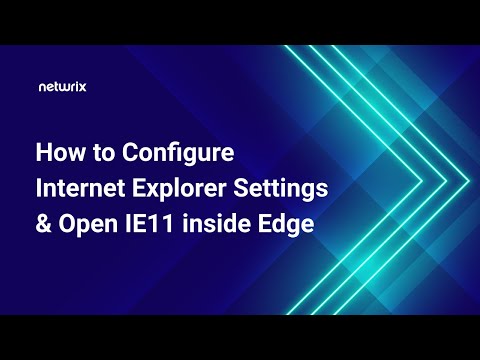Dažas dienas atpakaļ es rakstīju par lietderību ModernMix, kas padara Windows 8 saskarni lietotājam draudzīgāku, un šodien esmu šeit ar vēl vienu lietderību Windows 8 lietotājiem. Task Numberer padarot Windows 8 vēl ērtāku.
7 + uzdevumjoslas numurseris uzdevumjoslā atver numurus visiem maniem Windows logiem un ļauj viegli pārslēgt uzdevumus. Ar šo programmu man ļauj atvērt esošos logus, vienkārši nospiežot Windows taustiņu ar ciparu taustiņiem. Parasti es izmantoju Win + Tab, lai pārslēgtos uz noteiktu uzdevumu manās lietojumprogrammās. Tas neapšaubāmi ir ļoti noderīgs tastatūras saīsne uzdevumu pārslēgšanai, taču tas kļūst vēl sarežģītāks, ja manā programmā darbojas vairākas lietojumprogrammas.

Kad manā sistēmā ir atvērtas daudzas lietojumprogrammas, man ir ievērojams skaits ikonu paliktnī, un godīgi sakot, ka man izvēlieties programmu ir diezgan neveikls. Tas ir tas, ka man palīdz palīdzēt 7+ uzdevumjoslu numurs. Tas pievieno skaitļus visiem redzamās ikonu ikonām un visām programmām, kas piesaistītas uzdevumu joslā.
Īsinājumtaustiņi, lai izmantotu 7+ uzdevumjoslu numuru
Win Key + Numurs
Šis īsceļš palaiž programmu tieši jūsu ekrānā. Piemēram, šeit man ir VLC Media atskaņotājs ar numuru 8 un nospiežot Win + 8, tiks atvērts VLC Media Player tieši neatkarīgi no tā, kura programma pašlaik darbojas manā ekrānā.
Ctrl + Win logotipa atslēga + numurs
Šis īsceļš parādīs jums pēdējo aktīvo programmu, kas piesaistīta uzdevumjoslai.
Alt + Win taustiņš + numurs
Šis saīsne atver programmu sarakstu, kas piesaistīts uzdevumjoslai ar vienu numuru. Piemēram, MS Word manā uzdevumjoslā ir 6 un ja nospiežat Alt + Win taustiņu + 6, tas atver visu manu neseno Word dokumentu sarakstu.


Jūs varat to lejupielādēt no savas mājas lapas.